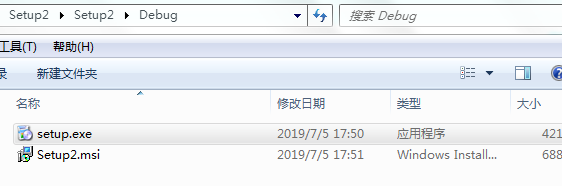基于vs2010的自带安装包打包工具
网上的一些教程第一次看的时候真的看不懂,为了我这个悲催的记忆力,还是写下来以后没准会用到。且鉴于有些人的学习情况,我就用小白讲解。
第一步(新建项目)
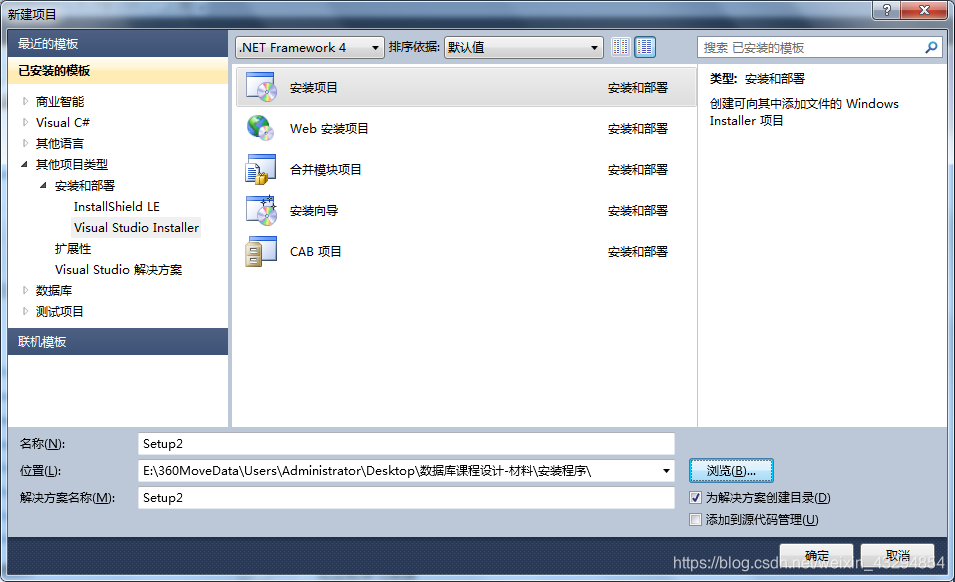
在其它项目类型里找到 安装项目(位置可以为系统默认,也可以自己选择),然后点击确定。
第二步(导入文件)
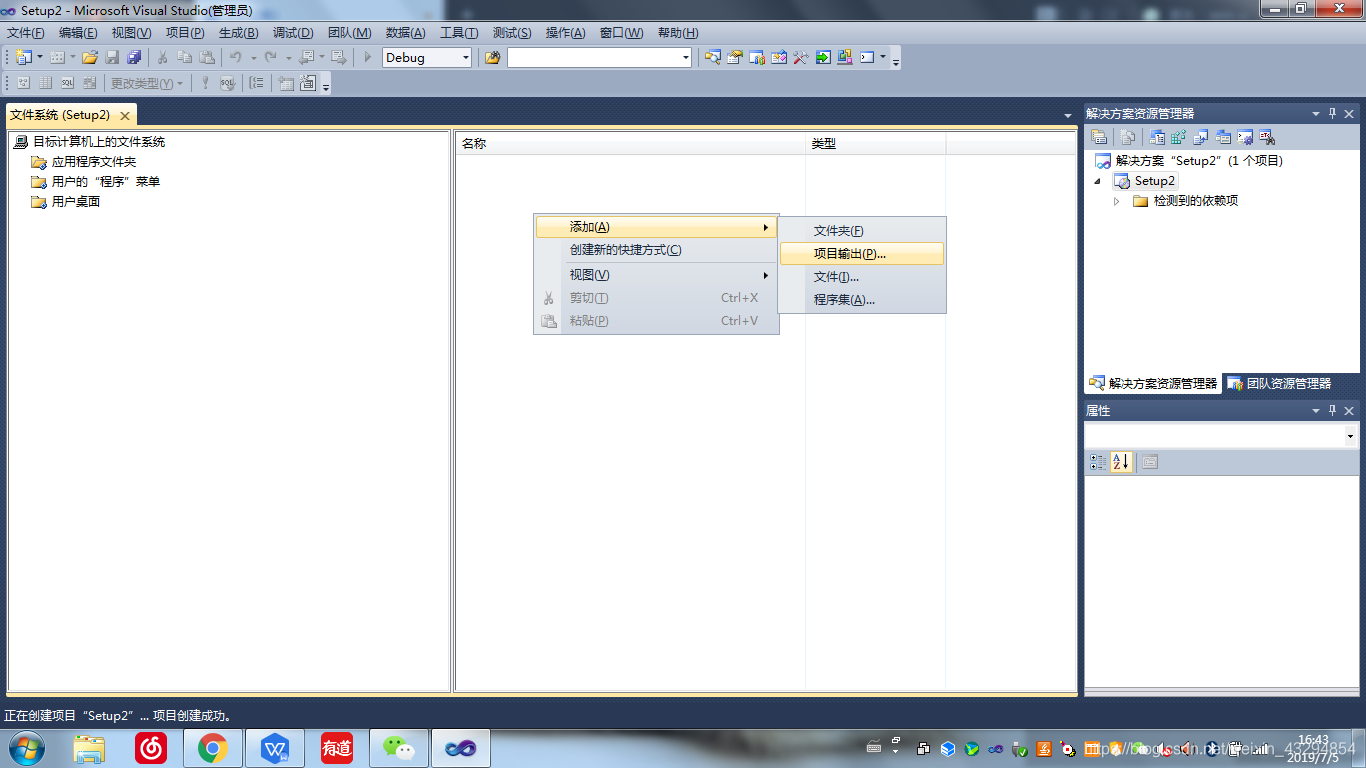
首先我们选中最左边 应用程序文件夹,然后在右边鼠标右键选中 添加选中 文件
找到你之前创立的项目(我这边的项目是WindowsFormsApplication1)
点击进入bin文件夹

选中Debug里面的所有文件
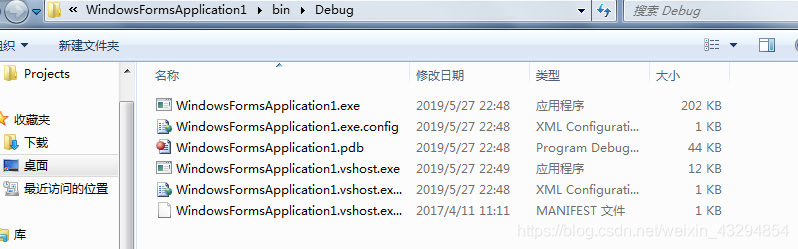 点击 打开(效果如下图)
点击 打开(效果如下图)
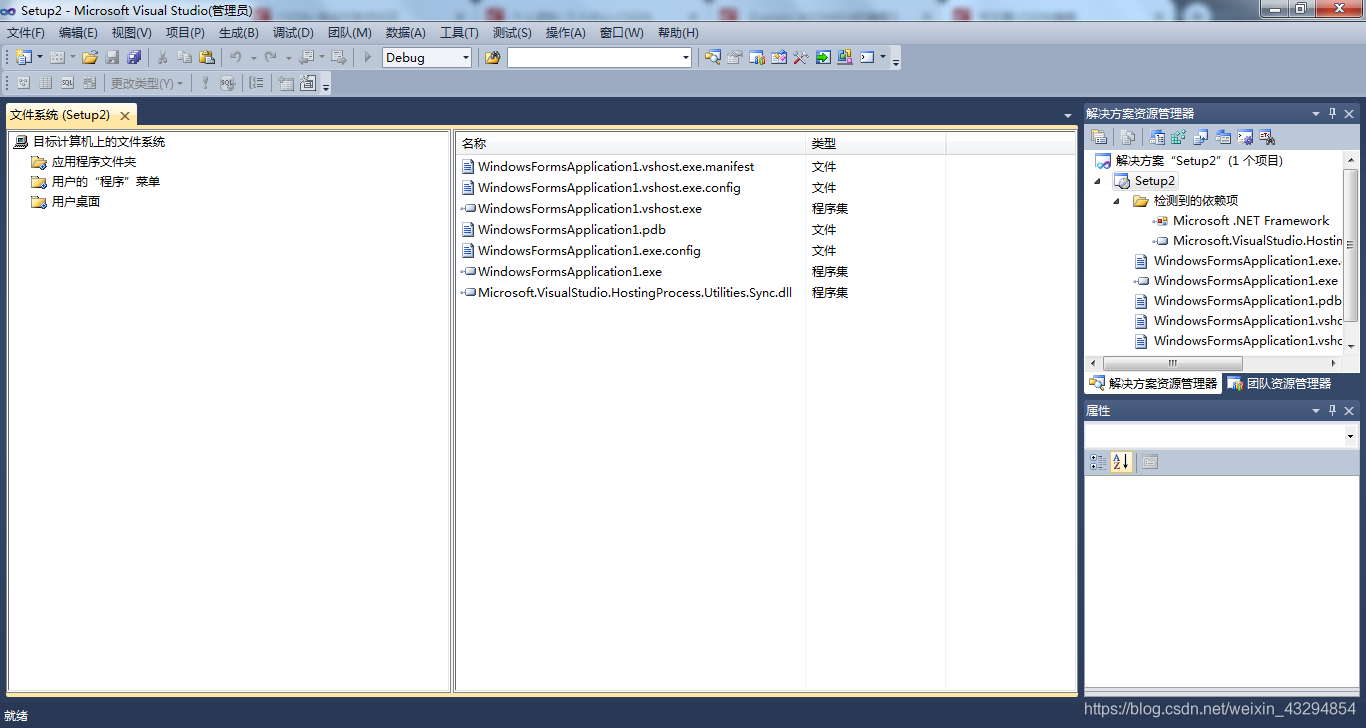
第三步
创建快捷方式(选中的后缀名为 .exe的程序集进行创建快捷方式)
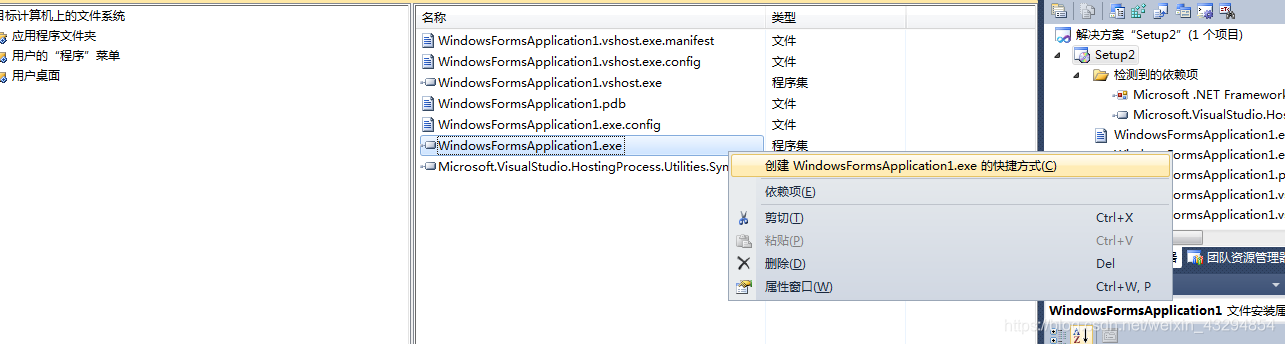
以下我把它命名为(我的小程序)
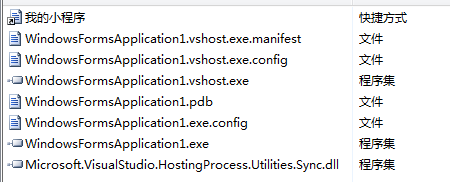
第四步
将应用程序的文件夹创建的快捷方式拖动到用户的“程序”菜单或者用户的桌面(安装的时候程序图标将会出现在这两个地方)
第五步
这个时候我们需要最后一个东东,那就是卸载。
首先我们
选中最左边 应用程序文件夹,然后在右边鼠标右键选中 添加选中 文件
(删除的插件在C:\Windows\System32 目录下)

创建msiexec.exe的快捷方式(我将它命名为删除我的小程序)
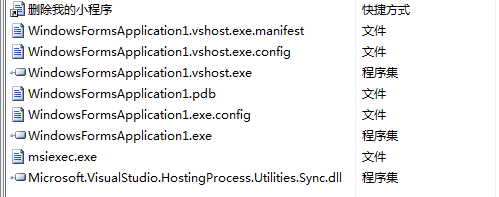
将应用程序的文件夹创建的快捷方式拖动到用户的“程序”菜单或者用户的桌面**
第六步
选中项目名,在属性栏里面找到ProductCode(复制里面的全部东西包括大括号)

第七步
点击最左栏里的用户桌面里的删除我的小程序找到Arguments将上面复制的数字粘贴进去
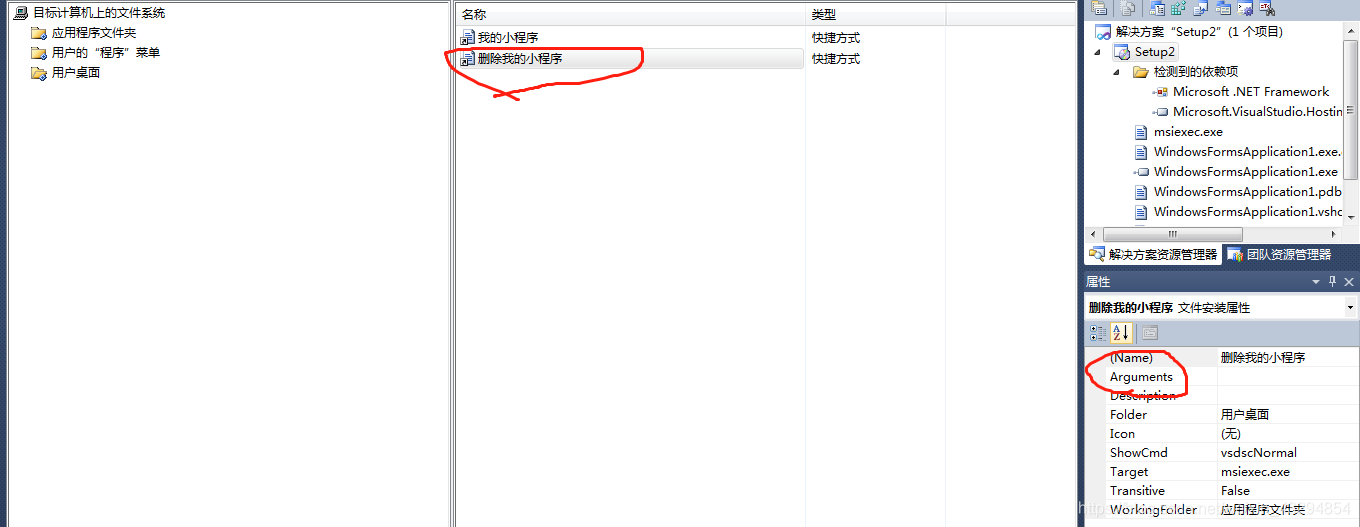
注意!!!要在粘贴完成后在最前面输入**/x**
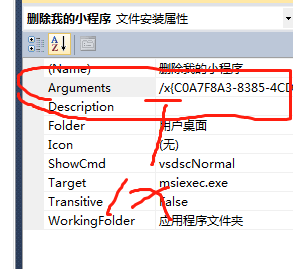
第八步
选择创建的项目右击选择生成
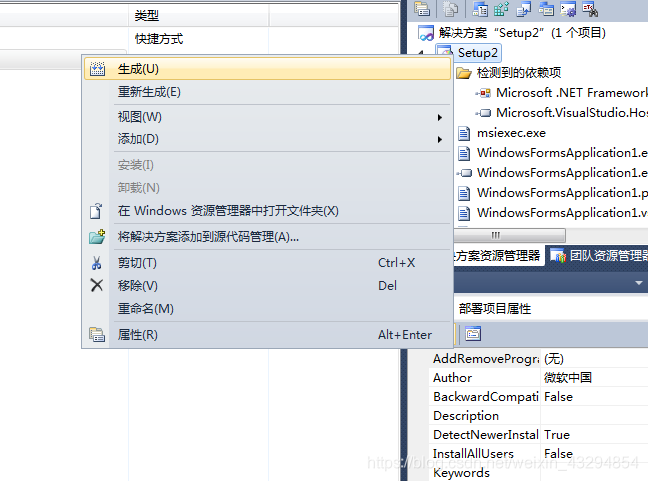
生成成功后在之前选中的项目目录下找到setup.exe进行安装即可